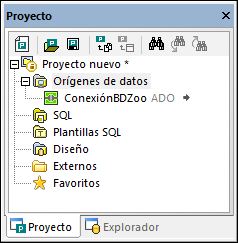Conectarse a la BD
Como se menciona en Requisitos, el primer paso es crear una BD vacía llamada "ZooDB" en SQLServer. Tras crear la base de datos podrá conectarse a ella desde Database Spy con ayuda del Asistente para la conexión. Este práctico asistente permite conectarse a cualquier BD compatible con DatabaseSpy (Microsoft Access, Microsoft SQL Server, Oracle, MySQL, IBM DB2, Sybase y PostgreSQL).
Para conectarse a la base de datos del tutorial:
1.Elija una de estas opciones:
•Haga clic en el botón de la barra de herramientas ![]() Conectarse a una base de datos.
Conectarse a una base de datos.
•En el menú Archivo haga clic en Crear una conexión a una base de datos.
•Pulse Ctrl+Q.
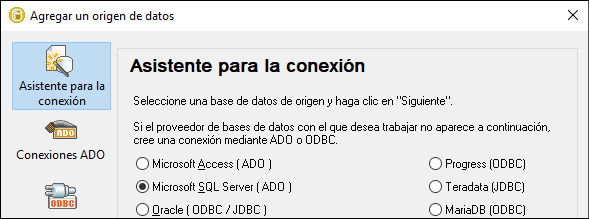 |
2.Seleccione la opción Microsoft SQL Server (ADO) y haga clic en Siguiente. Ahora aparece la lista de controladores ADO disponibles. En este ejemplo usaremos como proveedor SQL Server Native Client 11.0, pero puede usar también Microsoft OLE DB Provider for SQL Server si lo prefiere.
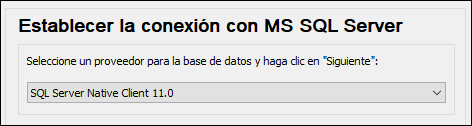
3.Haga clic en Siguiente para acceder al cuadro de diálogo "Propiedades del vínculo de datos".
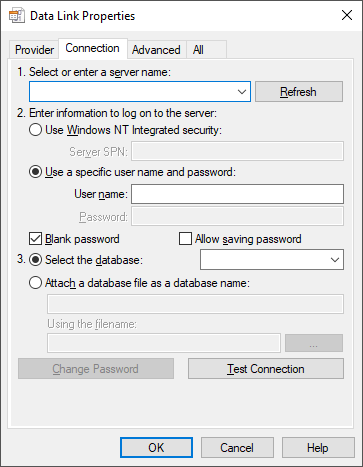
4.Seleccione o introduzca el nombre del servidor de BD (por ejemplo, SQLSERV01). Si se va a conectar a una instancia de SQL Server, entonces el nombre del servidor tendrá el formato SQLSERV01\SOMEINSTANCE. Expanda la lista desplegable para ver la lista de servidores disponibles en la red.
5.Si el servidor de BD se configuró para admitir conexiones desde usuarios autenticados en el dominio de Windows, seleccione Usar seguridad integrada de Windows NT. De lo contrario, seleccione Utilizar un nombre de usuario y una contraseña específicos, desmarque la casilla Contraseña en blanco e introduzca las credenciales donde corresponda.
6.Seleccione la base de datos a la que desea conectarse (en este ejemplo es ZooDB).
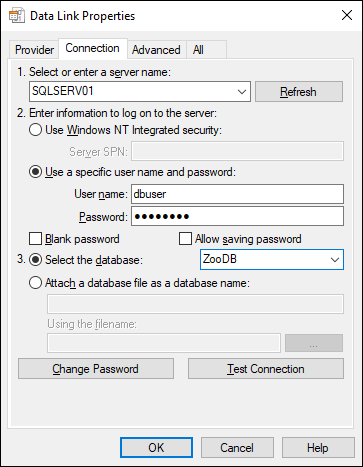
7.Para probar la conexión haga clic en Probar conexión. Este paso se recomienda en este momento.
Incluso aunque la conexión funcione al probarla, la información de seguridad debe ser persistente (véase paso siguiente). |
8.Haga clic en la pestaña Todos y cambie la propiedad Persist Security Info a True.
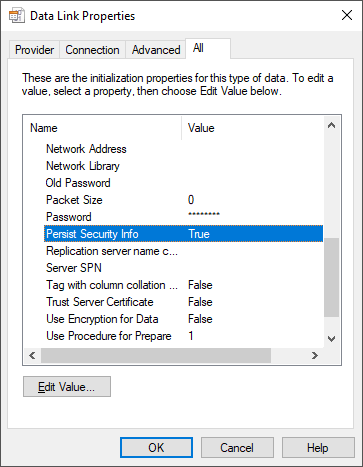
9.Haga clic en Aceptar.
10.En el cuadro de diálogo "Asignar un nombre al origen de datos" introduzca un nombre para la conexión y haga clic en Aceptar. En este ejemplo el nombre de la conexión es "ConexiónBDZoo".
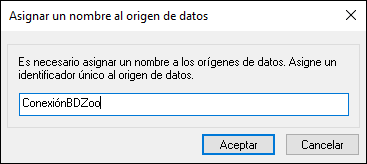
La ventana Proyecto ahora contiene una conexión llamada "ZooDBConnect" en la carpeta Orígenes de datos.